Hardverski RAID sistemi mogu biti skupi. Zbog toga, korisnici često preferiraju softverski RAID na Linux platformama kako bi zadovoljili svoje potrebe za velikim kapacitetom skladištenja.
Konfigurisanje prostora za skladištenje na Linuxu je postalo znatno jednostavnije tokom godina, pre svega zahvaljujući alatima kao što je Mdadm. Sa ovim programom, korisnici mogu kreirati softverske RAID nizove za nekoliko minuta!
Instalacija Mdadm-a
Najefikasniji način za postavljanje RAID niza na Linuxu je korišćenje Mdadm alata. Mdadm je komandno-linijski uslužni program koji omogućava brzu i laku manipulaciju RAID uređajima. Nažalost, ovaj softver nije standardno uključen u većinu distribucija. Ako želite da ga koristite, moraćete ručno da ga instalirate.
Otvorite terminal i pratite uputstva prilagođena vašem Linux operativnom sistemu.
Ubuntu
sudo apt install mdadm
Debian
sudo apt install mdadm
Arch Linux
sudo pacman -S mdadm
Fedora
sudo dnf install mdadm -y
OpenSUSE
sudo zypper install mdadm
Opšti Linux
Većina Linux distribucija ima pristup Mdadm-u i obezbeđuje ga za svoje korisnike. Međutim, ako ne možete da pronađete program u repozitorijumu paketa vaše Linux distribucije, postoji alternativa: kompajliranje iz izvornog koda. Sledite korake u nastavku da biste saznali kako da pokrenete Mdadm.
Korak 1: Posetite GitHub stranicu Mdadm-a i saznajte koje zavisnosti su potrebne da bi se program pravilno kompajlirao.
Korak 2: Klonirajte izvorni kod koristeći git komandu.
git clone https://github.com/neilbrown/mdadm cd mdadm
Korak 3: Kompajlirajte kod pomoću make komande.
make
Korak 4: Instalirajte Mdadm na Linux koristeći make install komandu.
sudo make install
Priprema hard diskova
RAID nizovi na Linuxu zahtevaju najmanje dva hard diska. Ovi diskovi moraju biti potpuno prazni. Otvorite terminal i koristite dd komandu da obrišete svaki od njih.
Napomena: koristite lsblk komandu da odredite oznaku svakog hard diska.
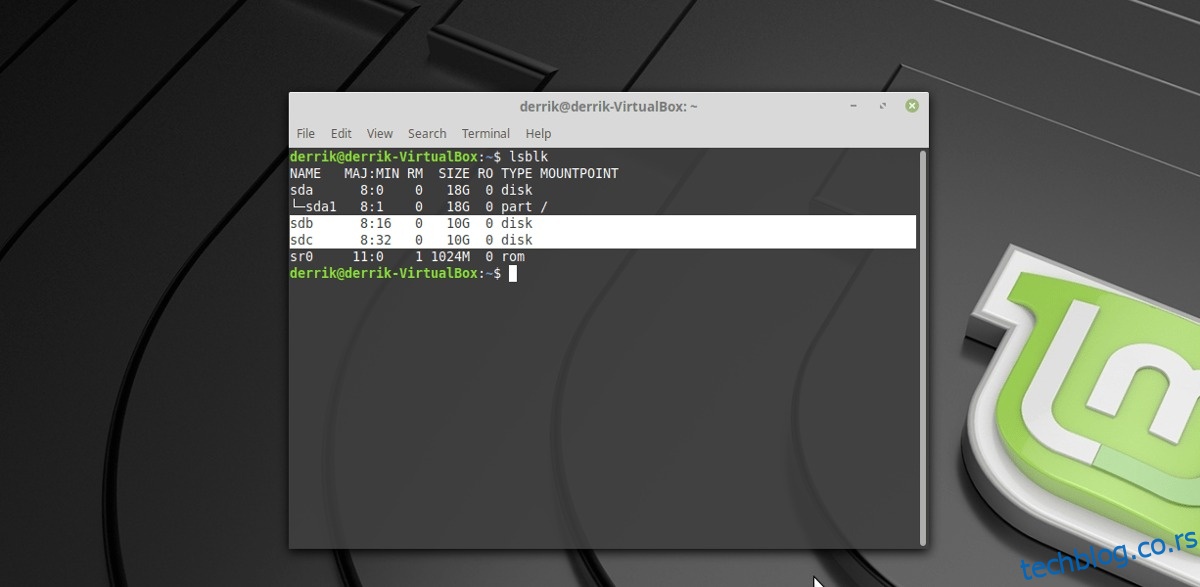
sudo dd if=/dev/zero of=/dev/sdX
Nakon što je dd komanda završena, koristite Mdadm alat za resetovanje superbloka svakog hard diska. Obavezno zamenite slovo „X“ stvarnom oznakom diska.
sudo mdadm --zero-superblock /dev/sdX
Kada je Mdadm superblok komanda završena, pređite na sledeći korak u procesu.
Kreiranje RAID niza
Korišćenje Mdadm-a za formiranje novog RAID niza je prilično jednostavno. Da biste to učinili, unesite sledeću komandu u terminalu. Obavezno modifikujte i uklonite X-ove u komandi jer će se oznake vaših diskova razlikovati od datog primera.
Napomena: u ovom primeru koristimo Mdadm RAID alat za kreiranje uređaja sa dva hard diska. Ako vaš RAID zahteva više od dva hard diska, promenite raid-devices=2 na raid-devices=3 ili veći broj.
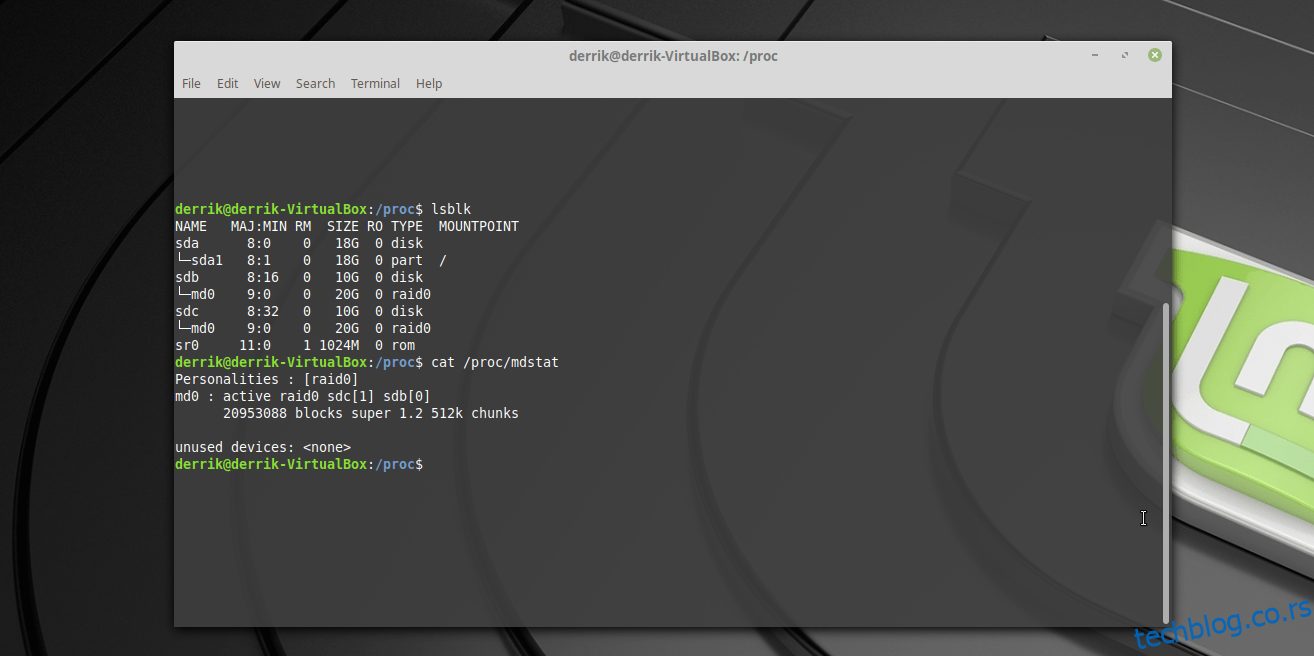
sudo mdadm --create --verbose /dev/md0 --level=0 --raid-devices=2 /dev/sdX /dev/sdXX
Dozvolite Mdadm-u da kreira RAID uređaj. Budite strpljivi i sačekajte da alat završi svoj posao. Kada je proces gotov, vreme je da proverite da li disk jedinica radi ispravno.
Možete proveriti da li je vaš RAID uspešno kreiran pokretanjem cat naredbe u terminalu.
cat /proc/mdstat
Formatiranje RAID niza
Kada kombinujete disk jedinice za kreiranje RAID niza, vaši hard diskovi se udružuju kako bi formirali jedan uređaj za skladištenje. Ovaj uređaj je potpuno prazan i nedostupan. Nećete moći da postavite nikakve podatke na njega bez prethodnog formatiranja.
Formatiranje RAID disk jedinice na Linux-u zahteva upotrebu mkfs naredbe. U terminalu pokrenite mkfs.ext4. Pokretanjem ove komande kreira se novi Extended4 sistem datoteka na nizu.
sudo mkfs.ext4 -F /dev/md0
Montiranje RAID niza
Pre nego što možete pristupiti svom novom RAID uređaju na Linux-u, on mora biti montiran na sistem. Da biste ga montirali, otvorite terminal i sledite korake navedene u nastavku.
Korak 1: Kreirajte novi direktorijum za RAID montiranje koristeći mkdir komandu.
sudo mkdir -p /mount/md0
Korak 2: Koristite mount komandu i povežite RAID niz sa novim direktorijumom /mnt/md0.
sudo mount /dev/md0 /mnt/md0
Kada je montiran, pristupite svom RAID nizu pomoću cd komande.
cd /mnt/md0
Za trajno montiranje RAID-a na Linux-u, izvršite sledeće:
sudo echo "#RAID 0 Mount in /mnt/md0" >> /etc/fstab sudo echo '/dev/md0 /mnt/md0 ext4 defaults,nofail,discard 0 0' >> /etc/fstab
Ako želite da isključite svoj RAID, koristićete umount komandu.
Napomena: NE pokušavajte da isključite svoj RAID uređaj dok kopirate podatke!
sudo umount /dev/md0
Standardna umount komanda bi trebalo da funkcioniše. Ako naiđete na probleme i RAID odbija da se isključi sa sistema, pokušajte da koristite „l“ prekidač.
sudo umount /dev/md0 -l